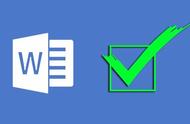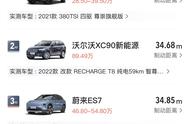关注职场办公,分享实用干货,洞察科技资讯!大家好,这里是职场科技范~
我们平时用Word写文档、说明书或毕业论文时,往往需要在文档前面加上目录,方便他人查看。你还在手动输入Word目录吗?下面10秒钟教你一键生成目录,还能自动更新。

01 设置标题样式
先把文档内容整体排版好,每段开头要有小标题,然后逐个选中标题,点击Word菜单栏的「样式」,设为「标题1」样式,这样字号就变大了。

02 添加空白页
设置好样式之后,在标题前面添加空白页,用来放置Word目录。添加方式:将光标放在标题前面,按下快捷键「Ctrl Enter」即可插入空白页

03 一键生成目录
接下来就是添加目录样式了,点击「引用」-「目录」,选择自动目录即可一键生成目录。